SAP GUI 7.10 用户安装指导手册
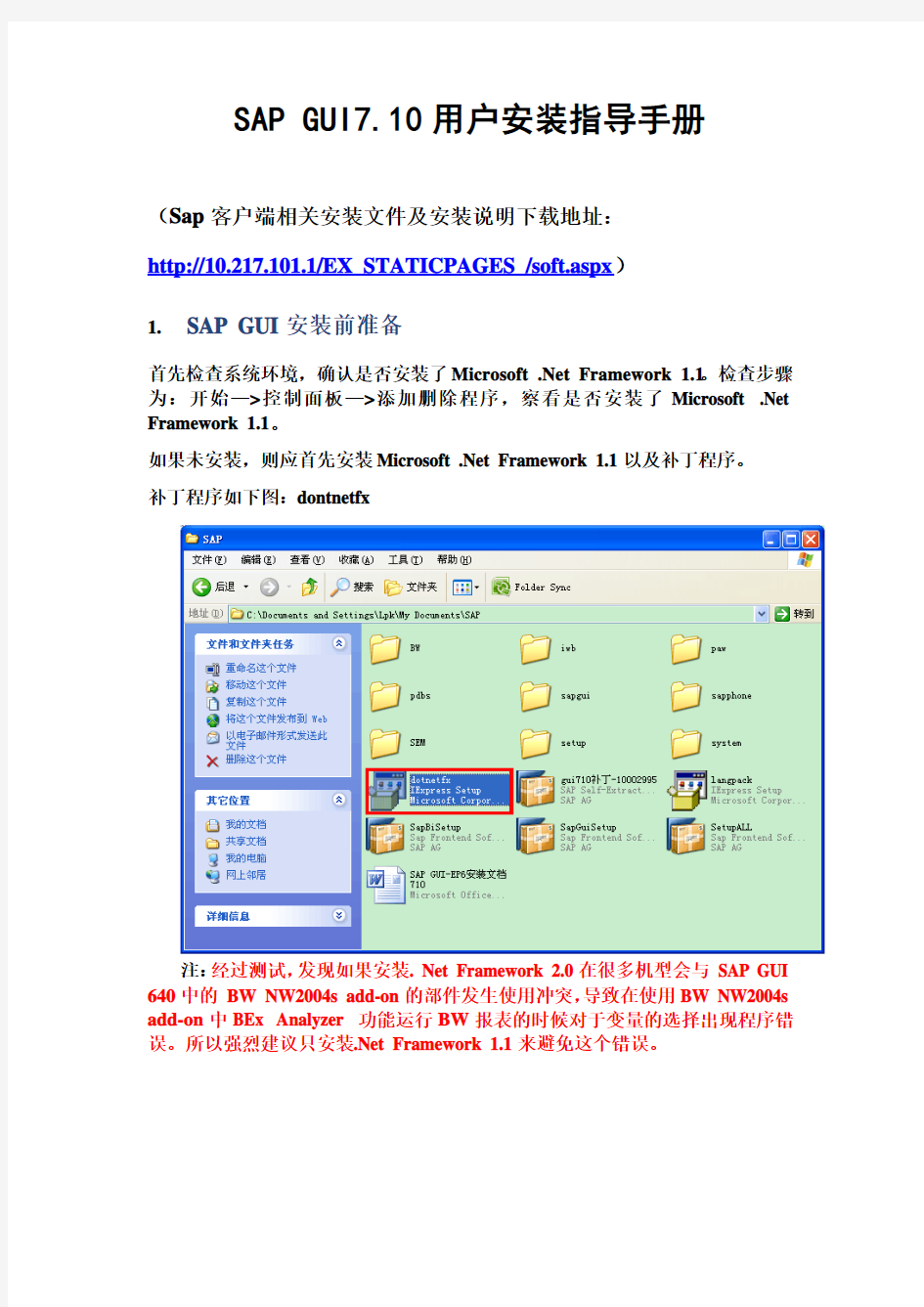
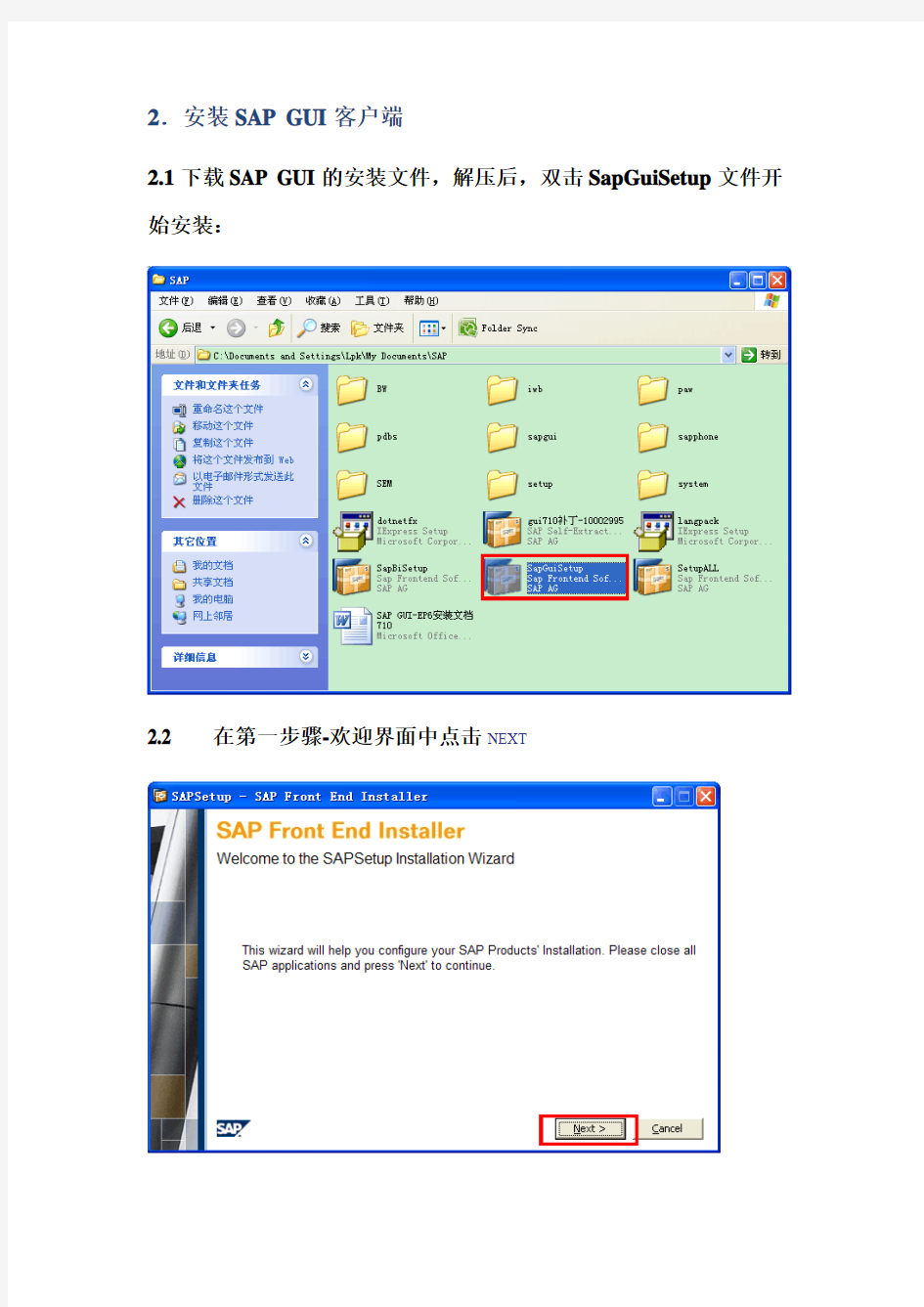
SAP GUI7.10用户安装指导手册
(Sap客户端相关安装文件及安装说明下载地址:
http://10.217.101.1/EX_STATICPAGES_/soft.aspx)
1.SAP GUI安装前准备
首先检查系统环境,确认是否安装了Microsoft .Net Framework 1.1。检查步骤为:开始—>控制面板—>添加删除程序,察看是否安装了Microsoft .Net Framework 1.1。
如果未安装,则应首先安装Microsoft .Net Framework 1.1以及补丁程序。
补丁程序如下图:dontnetfx
注:经过测试,发现如果安装. Net Framework 2.0在很多机型会与SAP GUI 640中的BW NW2004s add-on的部件发生使用冲突,导致在使用BW NW2004s add-on中BEx Analyzer 功能运行BW报表的时候对于变量的选择出现程序错误。所以强烈建议只安装.Net Framework 1.1来避免这个错误。
2.安装SAP GUI客户端
2.1下载SAP GUI的安装文件,解压后,双击SapGuiSetup文件开始安装:
2.2 在第一步骤-欢迎界面中点击NEXT
2.3 在第二步骤-安装目录屏幕中选择SAP GUI Suite和BW Add-on,接着点击NEXT
2.4点击NEXT(如果想更改保存路径,点击BROWSE选择)
2.5 安装过程中请耐心等待
2.6点击Finish,即Sap Gui完毕
3.登陆配置
LOGON GROUP的配法
3.1 配置登陆服务器的端口
配ED6的logon group的gui
※Windows xp操作系统下,用记事本编辑C:\WINDOWS\system32\drivers\etc\services 文件。
※Windows vista和Windows7操作系统下,打开“开始”菜单,“所有程序”,“附件”找到“记事本”,右键选择“以管理员身份运行”
打开“记事本”界面如图
按照目录打开c盘-windows-system32--drivers—etc(选择所有文件)--services 文件
以下步骤Windows XP 、Windows vista、Windows 7相同在文件的最后(注意:一定要在最后)增加1行内容:sapmsEP6 3600/tcp
注意事项:文件最后必须保证有一行空行,见下图:
保存记事本
3.2配置gui(EP6)
双击桌面上的图标,单击新建项目
单击下一步
选择组/服务器选择
选择“组/服务器选择”后,填写
系统标识:EP6
应用程序服务器:EP.ERP.PETROCHINA
点击“组/服务器”后面的小页签,稍等片刻,系统会自动找到服务器
单击下一步
单击完成
双击桌面上的图标,选择勘探生产EP6,点击它即可登陆
输入相应的客户端、用户和口令,回车进入系统。
注:初次登陆用户需要更改用户口令。请牢记更改后口令!
服务器系统安装手册
系统安装手册 本安装手册包含了服务器的ScoUnix的安装、服务器端的Sybase for ScoUnix 的安装、客户端的工作站的软件安装。 服务器的ScoUnix的安装 安装前应仔细阅读服务器说明书,安装过程中随时注意系统提示信息,出现异常时认真阅读错误信息。对不明确处也可以通过服务器生产商的800电话咨询。 UNIX的安装并不是一陈不变的,它会随着UNIX的版本、服务器的硬件、服务器的用途等因素在安装过程中有所不同。如IBM Netfinity 5000的安装过程很特别,必须按照其说明书操作。下面所述,是基于一台典型服务器(8.4G硬盘,128M内存,NE 2000兼容网卡)的通常安装步骤。 (A)硬件准备 主要包括SCSI设备(硬盘、光驱),网卡及显卡 1.SCSI设备 说明:硬盘、光驱由IDE接口连接时,连接方式同DOS,Windows时相同,不作任何调整。 SCSI设备由SCSI控制器经管,控制器占用ID7。对于热拔插设备,设备
本身不作任何调整;对于非热拔插设备,每条数据线上可接7个设备,且每个设备的ID号只能在0-6之间,且不重复。(SCSI设备的ID号由三组跳线控制,表示二进制数:222120 ) 2.网卡、显卡 对于显卡可以不配置,它不影响使用;但网卡必须配置正确。 可以先安装主系统,安装过程中不配置网卡、显卡,主系统安装完成后再配置。我们提倡先安装后配置,尤其是安装前不知道硬件类型或没有其驱动程序时。对于某些特殊类型的设备需专用设备驱动程序。一般随服务器一同提供,或存于服务器导航光盘中,有时也可从硬件生产商的网站上下载获得。 (B)主系统安装(请先阅读服务器说明书) 1.启动系统 对于5.0.0.4版,只能通过软盘启动;5.0.0.5版在支持光盘启动的机器上可直接通过光盘启动。 Boot : <回车> fd(64)unix root=ram(7) … … {略} Press
完整版服务器安装说明
完整版服务器安装说明(车辆定位+人员定位) 一、“完整版服务器”安装要求 1. 操作系统要求:Windows Server 2003 操作系统 2. 数据库要求:SQL Server2000 / 2005 / 2008 3.“GPS监控服务器”需要打开的端口:89、1501、6969、6767、2099 “人员定位服务器”需要打开的端口:89、1504、7979、7878 二、下载“完整版服务器”安装程序 登录EXLIVE主网站,在“下载中心—> 服务器端—> 完整安装包”中,点击“完整安装包”下载安装程序(如图1)。
图1 三、安装“完整版服务器” 下载完成后,双击,进入安装界面(如图2、3) 图2
图3 点击,进入“许可证协议”(如图4) 图4 仔细阅读协议后,点击进入客户信息界面,如图5
图5 填写客户信息,如:用户名,公司名称,序列号(默认即可)等,点击,进入目的地文件夹选择界面(如图6) 图6 选择安装位置后,点击,系统自动生成EXLIVE定位服务平台文件夹,如图7
图7 点击,进入安装状态(如图8) 图8 待服务器程序安装完成(如图9);
图9 点击,进入“EXLIVE定位服务平台系统配置” 界面(如图10)。 四、配置“EXLIVE定位服务平台系统”参数 1.数据库连接参数配置(如图10) >> 数据库类型:根据客户服务器数据库安装程序不同,选择不同数据库类型SQL Server 2000 / 2005 / 2008 >> 服务器地址:数据库所在服务器的IP地址 >> 数据库名称:默认gserver_synth(车辆定位数据库),pgps(人员定位数据库) >> 登录用户,密码:连接数据库的账号及密码 >> 附加数据库:是否将数据库模板附加到用户数据库中,第一次安装,必须选择该项 >> 启动服务器(车辆、人员):选中此项,服务器安装成功后,程序会自动启动车辆定位服务器和人员定位服务器。
服务器安装方法步骤
服务器安装方法步骤 案场各岗位服务流程 销售大厅服务岗: 1、销售大厅服务岗岗位职责: 1)为来访客户提供全程的休息区域及饮品; 2)保持销售区域台面整洁; 3)及时补足销售大厅物资,如糖果或杂志等; 4)收集客户意见、建议及现场问题点; 2、销售大厅服务岗工作及服务流程 阶段工作及服务流程 班前阶段1)自检仪容仪表以饱满的精神面貌进入工作区域 2)检查使用工具及销售大厅物资情况,异常情况及时登记并报告上级。 班中工作程序服务 流程 行为 规范 迎接 指引 递阅 资料 上饮品 (糕点) 添加茶水 工作 要求 1)眼神关注客人,当客人距3米距离 时,应主动跨出自己的位置迎宾,然后 侯客迎询问客户送客户
注意事项 15度鞠躬微笑问候:“您好!欢迎光临!”2)在客人前方1-2米距离领位,指引请客人向休息区,在客人入座后问客人对座位是否满意:“您好!请问坐这儿可以吗?”得到同意后为客人拉椅入座“好的,请入座!” 3)若客人无置业顾问陪同,可询问:请问您有专属的置业顾问吗?,为客人取阅项目资料,并礼貌的告知请客人稍等,置业顾问会很快过来介绍,同时请置业顾问关注该客人; 4)问候的起始语应为“先生-小姐-女士早上好,这里是XX销售中心,这边请”5)问候时间段为8:30-11:30 早上好11:30-14:30 中午好 14:30-18:00下午好 6)关注客人物品,如物品较多,则主动询问是否需要帮助(如拾到物品须两名人员在场方能打开,提示客人注意贵重物品); 7)在满座位的情况下,须先向客人致歉,在请其到沙盘区进行观摩稍作等
待; 阶段工作及服务流程 班中工作程序工作 要求 注意 事项 饮料(糕点服务) 1)在所有饮料(糕点)服务中必须使用 托盘; 2)所有饮料服务均已“对不起,打扰一 下,请问您需要什么饮品”为起始; 3)服务方向:从客人的右面服务; 4)当客人的饮料杯中只剩三分之一时, 必须询问客人是否需要再添一杯,在二 次服务中特别注意瓶口绝对不可以与 客人使用的杯子接触; 5)在客人再次需要饮料时必须更换杯 子; 下班程 序1)检查使用的工具及销售案场物资情况,异常情况及时记录并报告上级领导; 2)填写物资领用申请表并整理客户意见;3)参加班后总结会; 4)积极配合销售人员的接待工作,如果下班时间已经到,必须待客人离开后下班;
mySHOP系统服务器安装手册
mySHOP Installation Manual mySHOP后台系统安装手册
目录 前言 (1) 手册内容简介 (1) 面对的读者 (1) 责任声明 (1) 第1章准备工作 (2) 1.1硬件与操作系统要求 (2) 1.2安装Microsoft SQL Server 2000 (2) 第2章mySHOP数据库的安装 (2) 2.1 mySHOP 数据库清单 (2) 2.2 mySHOP 数据库附加 (3) 第3章mySHOP客户端的安装 (9) 3.1 mySHOP 客户端清单 (9) 3.2 mySHOP 数据库用户密码、用户信息与连接文件中的密码的加密 (9) 第4章传单与作业配置 (14) 4.1 准备工作 (14) 4.2 更改传单服务器配置 (15) 4.1 更改传单客户端配置 (17) 4.2 更改作业程序配置 (20) ? 2008北京富基融通科技有限公司版权所有i
前言 手册内容简介 《mySHOP 后台系统安装手册》作为mySHOP产品的实施指南之一,具体阐述了mySHOP后台系统安装,提供一套myshop实施项目的标准的和可以遵循的mySHOP 后台系统安装指引。 本手册内容划分为: 第一章准备工作 第二章 mySHOP数据库的安装 第三章 mySHOP客户端的安装 第四章传单与作业的配置 面对的读者 mySHOP的实施项目人员、客户信息部人员。 责任声明 本文包含的信息代表富基融通公司目前对本文所涉及内容的观点,由于用户需求,市场和产品情况的不断变化,本文中的信息并不代表富基融通公司未来的观点,富基融通公司不能保证本文信息在未来时间的有效性。本文包含的内容,无论是明确陈述的内容或隐含的内容,都不能理解为富基融通公司的正式商业承诺。 本文包含敏感信息,须限制使用。扩散或复制本文须得到富基融通公司的书面认可,严禁以任何形式印刷或出版本文的全部或部分内容。 本文中提及的有关产品和名称为相应公司或机构的(注册)商标。 本文信息若有变动,恕不另行通知。 。 ? 2008北京富基融通科技有限公司版权所有第1页
华为服务器安装系统手册
华为服务器安装redhat操作系统指导书 业务IP段:10.182.80.1-10.182.80.43 管理IP段:10.183.43.121-10.183.43.163 主机名称:HQATMAPP(ip后两段)例:HQATMAPP080001 ROOT密码:root 一、格式化Raid卡,并配置Raid。 1、通过web登入服务器IPMI管理页面进入虚拟控制台(或通过在服务器尾接入显示器)进行服务器界面。 2、确认当前服务器业务均已经停止,所有数据均已备份。 3、重启操作系统。根据服务器界面raid 配置提示,按键进入Raid卡配置界面。(根据不同型号的raid卡进行配置) (如下图所示:) 4、通过raid卡配置界面提示,清楚当前raid卡配置。并按照需求新建raid。 (如下图所示:)
按“↑”、“↓”将光标移至“SAS3108 (Bus 0x01, Dev 0x00)”。 按“F2”,在弹出的列表中选择“Create Virtual Drive”,按“Enter”。
创建完成后如下:
大数据raid配置需求 5、检查当前Raid配置是否符合需求。确认完毕后,重启服务器。
二、安装操作系统。 1、通过服务器光驱插入光盘(或通过服务器IPMI管理页面中,虚拟光驱加载挂在本地ISO镜像)来进行安装操作系统。 2、当服务器成功加载系统ISO后,根据当前页面提示来进行安装系统操作。
3、成功加载系统镜像后,进入安装系统操作。 4、请根据当前业务需求来配置系统主机名、系统分区、以及系统所需要的安装包来进行操作。 大数据安装系统分区要求: Master 节点:
服务器安装方案
服务器安装方案 案场各岗位服务流程 销售大厅服务岗: 1、销售大厅服务岗岗位职责: 1)为来访客户提供全程的休息区域及饮品; 2)保持销售区域台面整洁; 3)及时补足销售大厅物资,如糖果或杂志等; 4)收集客户意见、建议及现场问题点; 2、销售大厅服务岗工作及服务流程 阶段工作及服务流程 班前阶段1)自检仪容仪表以饱满的精神面貌进入工作区域 2)检查使用工具及销售大厅物资情况,异常情况及时登记并报告上级。 班中工作程序服务 流程 行为 规范 迎接 指引 递阅 资料 上饮品 (糕点) 添加茶水 工作 要求 1)眼神关注客人,当客人距3米距离 时,应主动跨出自己的位置迎宾,然后 侯客迎询问客户送客户
注意事项 15度鞠躬微笑问候:“您好!欢迎光临!”2)在客人前方1-2米距离领位,指引请客人向休息区,在客人入座后问客人对座位是否满意:“您好!请问坐这儿可以吗?”得到同意后为客人拉椅入座“好的,请入座!” 3)若客人无置业顾问陪同,可询问:请问您有专属的置业顾问吗?,为客人取阅项目资料,并礼貌的告知请客人稍等,置业顾问会很快过来介绍,同时请置业顾问关注该客人; 4)问候的起始语应为“先生-小姐-女士早上好,这里是XX销售中心,这边请”5)问候时间段为8:30-11:30 早上好11:30-14:30 中午好 14:30-18:00下午好 6)关注客人物品,如物品较多,则主动询问是否需要帮助(如拾到物品须两名人员在场方能打开,提示客人注意贵重物品); 7)在满座位的情况下,须先向客人致歉,在请其到沙盘区进行观摩稍作等
待; 阶段工作及服务流程 班中工作程序工作 要求 注意 事项 饮料(糕点服务) 1)在所有饮料(糕点)服务中必须使用 托盘; 2)所有饮料服务均已“对不起,打扰一 下,请问您需要什么饮品”为起始; 3)服务方向:从客人的右面服务; 4)当客人的饮料杯中只剩三分之一时, 必须询问客人是否需要再添一杯,在二 次服务中特别注意瓶口绝对不可以与 客人使用的杯子接触; 5)在客人再次需要饮料时必须更换杯 子; 下班程 序1)检查使用的工具及销售案场物资情况,异常情况及时记录并报告上级领导; 2)填写物资领用申请表并整理客户意见;3)参加班后总结会; 4)积极配合销售人员的接待工作,如果下班时间已经到,必须待客人离开后下班;
HGen服务器安装R手册
从引导安装 HP最新一代的Gen8服务器已经将引导集成在机器里面了,不再需要单独的引导盘, 也避免了以前由于引导盘丢失所造成的各种不便 F9:Setup 进入 BIOS F10:IntelligentProvisioning 进入引导 F11: 启动选项 此处按F10进入引导创建磁盘阵列(Raid)以及安装操作系统 进入引导后会有短暂的初始窗口,稍等片刻初始完成,此处可以选择界面语言、键盘类型、时间等一些设置设置完成后,接受条款,下一步 此处可选择幵机时是否显示 F10选项,默认为启动,方便幵机按 F10进入引导进行一系列操作,如果不小心禁用了,则需要到BIOS里面幵启 HP远程的一个东西,根据需要选择,一般很少人会去注册 配置和安装进去后可根据提示一步步安装操作系统,执行维护则是HP自己的一系列 诊断维护工具,要安装系统首先要配置Raid,进入执行维护 进入 SSA 可看到阵列卡型号是 P420i 配置阵列 可看到没有阵列,(两块硬盘默认是 Raid1 的,三块硬盘默认是 Raid5, 为了方便说明,默认的 Raid1 事先删掉了)有 2 个未分配的磁盘选择要做进 Raid 的磁盘
选择 Raid 级别(所能创建的 Raid 级别跟磁盘数量,阵列卡有关。关于 Raid 的描述不再阐述,网上有大量解释可自行搜索)至此, Raid 配置完成返回配置和安装,安装操作系统选择系统 安装方式与介质根据情况选择 由于上一步选择的安装方式是自定义,所以可以定义C盘的容量(选择推荐则无此选项,所有容量都为 C盘一个区) 此处默认是这样的,依需选择 确认信息微软的条款进度条走完后会自动重启,期间不需要任何操作结束后会跳入安装界面,等待安装完成即可不使用引导,直接安装 幵机后选择F11,自检完会停留在启动选项选择相应的选项 这里用的是多版本光盘,所以会有系统版本的选择项 可以自定义分区(不要忘了事先配好 Raid, 可参照上面步骤按 F 1 0进入引导去配置 ; 也可以幵机后按F5直接进入SSA磁盘阵列配置界面,与F10进入引导再进入 SSA是一样的 ; 或者按 F8 进入简易配置界面也可以配置 Raid)微软为了安全性考虑,安装完成必须设置密码才能进入桌面密码要求复杂性为:大小写字母 +数字进入桌面,由于没有通过引导安装,所以系统不含驱动,需要手动安装驱动
服务器安装手册
服务器安装手册
系统安装手册 本安装手册包含了服务器的ScoUnix的安装、服务器端的Sybase for ScoUnix的安装、客户端的工作站的软件安装。 服务器的ScoUnix的安装 安装前应仔细阅读服务器说明书,安装过程中随时注意系统提示信息,出现异常时认真阅读错误信息。对不明确处也可以通过服务器生产商的800电话咨询。 UNIX的安装并不是一陈不变的,它会随着UNIX的版本、服务器的硬件、服务器的用途等因素在安装过程中有所不同。如IBM Netfinity 5000的安装过程很特别,必须按照其说明书操作。下面所述,是基于一台典型服务器(8.4G硬盘,128M内存,NE 2000兼容网卡)的通常安装步骤。 (A)硬件准备 主要包括SCSI设备(硬盘、光驱),网卡及显卡 1.SCSI设备 说明:硬盘、光驱由IDE接口连接时,连接方式同DOS,Windows时相同,不作任何调整。 SCSI设备由SCSI控制器管理,控制器占用ID7。对于热拔插设备,设备本身不作任何调整;对于非热拔插设备,每条数据线上可接7个设备,且每个设备的ID号只能在0-6之间,且不重复。(SCSI设备的ID号由三组跳线控制,表示二进制数:222120 ) 2.网卡、显卡 对于显卡可以不配置,它不影响使用;但网卡必须配置正确。 可以先安装主系统,安装过程中不配置网卡、显卡,主系统安装完成后再配置。我们提倡先安装后配置,尤其是安装前不知道硬件类型或没有其驱动程序时。对于某些特殊类型的设备需专用设备驱动程序。一般随服务器一同提供,或存于服务器导航光盘中,有时也可从硬件生产商的网站上下载获得。 (B)主系统安装(请先阅读服务器说明书) 1.启动系统
服务器系统安装手册模板
服务器系统安装手 册模板
系统安装手册 本安装手册包含了服务器的ScoUnix的安装、服务器端的Sybase for ScoUnix的安装、客户端的工作站的软件安装。 服务器的ScoUnix的安装 安装前应仔细阅读服务器说明书, 安装过程中随时注意系统提示信息, 出现异常时认真阅读错误信息。对不明确处也能够经过服务器生产商的800电话咨询。 UNIX的安装并不是一陈不变的, 它会随着UNIX的版本、服务器的硬件、服务器的用途等因素在安装过程中有所不同。如IBM Netfinity 5000的安装过程很特别, 必须按照其说明书操作。下面所述, 是基于一台典型服务器(8.4G硬盘, 128M内存, NE 兼容网卡)的一般安装步骤。 ( A) 硬件准备
主要包括SCSI设备(硬盘、光驱), 网卡及显卡 1.SCSI设备 说明: 硬盘、光驱由IDE接口连接时, 连接方式同DOS, Windows时相同, 不作任何调整。 SCSI设备由SCSI控制器管理, 控制器占用ID7。对于热拔插设备, 设备本身不作任何调整; 对于非热拔插设备, 每条数据线上可接7个设备, 且每个设备的ID号只能在0-6之间, 且不重复。(SCSI设备的ID号由三组跳线控制, 表示二进制数: 222120 ) 2.网卡、显卡 对于显卡能够不配置, 它不影响使用; 但网卡必须配置正确。 能够先安装主系统, 安装过程中不配置网卡、显卡, 主系统安装完成后再配置。我们提倡先安装后配置, 特别是安装前不知道硬件类型或没有其驱动程序时。对于某些特殊类型的设备需专用设备驱动程序。一般随服务器一同提供, 或存于服务器导航光盘中, 有时也可从硬件生产商的网站上下载获得。 ( B) 主系统安装(请先阅读服务器说明书) 1.启动系统 对于5.0.0.4版, 只能经过软盘启动; 5.0.0.5版在支持光盘启动的机器上可直接经过光盘启动。 Boot : <回车> fd(64)unix root=ram(7) … …
服务器安装方法步骤
服务器安装说明 HP服务器为机柜式服务器,如下图所示,它能安装到19 英寸的标准机柜中,在为您提供强大服务的同时,有效地节省了您宝贵的空间。以下内容为您详细描述了利用随机附带的服务器机柜附件将HP服务器安装到机柜上的具体操作步骤。 一、机柜准备 1、角轨调节:为了保证2U服务器能够正常安装到机柜中,机柜角轨的前后间距至少要调 整到大于740mm。 2、调平机柜:机柜必须安放在一个稳固的地方,调节机柜底部的四个调节支脚,使机柜平 稳的安放于地面。同时拆下机柜门以方便导轨安装。 3、机柜接地:为了避免电击危险,必须在机柜内安装一个接地装置。如果服务器电源线插 入了作为机柜的一部分的电源插座里,必须为机柜提供适当的接地。如果服务器的电源线插入了在墙上的电源插座里,电源插座里的接地装置仅仅为服务器提供了接地,必须为机柜及其内部的其他设备提供适当的接地保护。 4、温度:如果服务器安装在机柜内,服务器的操作、工作温度,不能低于5℃,不能高 于35℃。 5、通风:服务器用的机柜必须为服务器的前部提供足够的风流来散热,并且必须保证 能够每小时排放4100Btu的热量。选择的机柜和提供的通风条件必须适合服务器的要求。 6、电源:要求正弦波输入(50-60 赫兹)、输入电压上限:最小:200 伏交流电、最大: 240 伏交流电、以千伏安(kVA)为单位的输入近似值:最小:0.08 kVA 最大:1.6 kVA。 二、安装服务器导轨 2U服务器随机的导轨套件中包含以下物品: 1、导轨1套(左、右导轨各1个)
2、固定用螺丝1包 导轨由内轨、外轨和导轨固定架组成 1、安装内轨到服务器 1、首先将内轨从导轨中取出:握住整个导轨的前固定架,然后将内轨向外拉 2、在拉不动内轨的时候,用手指将下图中的卡销沿箭头方向拨动,然后均匀用力将内轨完全抽出。 3、内轨固定在机箱的四个螺丝上,固定位置
系列服务器windows操作系统安装步骤
IBM X系列服务器Windows操作系统安装步骤
引言 本文介绍采用IBM Server Guide光盘引导安装Windows操作系统,使用IBM Server Guide光盘安装会清除硬盘上的分区和数据,安装前请务必向客户说明,确认是否需要备份数据。 一、工具准备 IBM ServerGuide光盘一张, windows操作系统安装光盘一套(以windows2003为例), IBM ServeRAID Manager 安装光盘一张。 需要注意的是,根据服务器型号不同,所需要的IBM ServerGuide光盘 版本也不同,下面给出两者对应关系,请根据服务器型号选择合适版本。 二、具体安装步骤 1、设置服务器从光驱启动,开机按F1-startup进行设置。 2、用ServerGuide CD光盘启动服务器,光盘启动后,显示如下画面 选择使用本引导盘的语言(注意:此时语言为ServerGuide引导程序语言,与所要安装操作系统无关),出现如下画面,选择English) 3、选择键盘布局以及国家或地区画面,在这里全部选择United States,然后 点击Next 4、出现许可协议界面,阅读许可协议内容,点击I accept继续即可 中文用户可以在Language选项中选择Chinese 阅读中文协议 5、查看概述了解ServerGuide 功能,请在使用前仔细查看相关使用说明,点击Next继续 6、在这里可以选择要安装的操作系统,选择后点击Next 7、列表显示接下来将要做的配置,目前提示要设置日期和时间,点击Next 8、设置正确的日期和时间后点击Next 9、当出现清除硬盘信息界面时,请根据需要选择,如果需要保留已有的阵列信息,请选择Skip this task,但硬盘上的数据和分区仍然会被清除掉,选择clear all hard …会直接清除阵列及硬盘信息,如无特殊要求,我们一般选择第二项clear all hard disk drives and restore servraid to defaults,选择后点击Next继续
浪潮服务器简易配置手册
浪潮服务器简易配置手册 20141008 1.上架条件 2.加电启动 3.BIOS设置 4.RAID卡设置 附:常见故障处理 一. 上架条件 主要是上架,确定加电条件,详情如下: 二. 加电启动 三. BIOS设置 1. 进入BIOS 加电启动服务器,系统开始引导,当屏幕下方出现提示: “Press to SETUP or
* Legacy USB Support:对USB 设备支持功能的设置【Enabled】3)Chipset 菜单 * USB Configuration:本项用来打开或关闭各USB 接口【Enabled】4)Boot 菜单 * Boot Option #1/#2 选中某引导顺序项,按回车键后弹出可选引导设备表,通过箭头键选中某一设备 后按 回车键即可完成此引导次序项的设置。 * Boot Devices Seeking:打开系统启动过程中重新尝试寻找启动设备【Enabled】5)Save & Exit 菜单 * Save Changes and Exit:保存退出 四. RAID卡设置 要进行阵列卡设置,在服务器开启电源后,等待设备自检,当出现如下界面时,按
HP服务器安装手册
使用smartstart引导安装windows2003 实验机器: HP ProLiant ML330 G6 实验用盘: SmartStart 8.4 X86 Windows Server 2003 Enterprise X86 1.启动机器,按[F9]进入BIOS,设置光驱为第一启动项,[F10]保存退出。 2.将SmartStart 8.4光盘放入光驱,重新启动服务器。 3.系统将显示由SmartStart 进行引导安装,点击[Enter]进入 首先显示的是语言和键盘,如下图所示: 之后SmartStart会检查网络设置,如下图所示:
接下来是最终用户许可说明,如下图所示: 进入到SmartStart的配置首界面:
首先在上方的区域,会看到服务器的信息,如:服务器型号为:ProLiant ML330 G6,ROM的版本号为:W07 03/30/2010,物理内存大小为4G 在操作选择区有五个选项,分别是: (1)Install(安装新的操作系统) (2)Run Saved Installation(运行已保存的操作系统) (3)Maintenance(维护) (4)System Erase(低格系统) (5)Reboot(重启服务器) 4.配置阵列 (1)在HOME主页面下选择Maintenance,进入维护界面,如下图所示:
可以看到里面有五个选项: HP Light-Out Configuration (配置Light-Out) HP Array Configuration and Diagnostics(配置及检测阵列) HP Insight Diagnostics(内部诊断) Create a bootable USB Key(制作可引导的USB Key) USB Punchout Creation Utility() (2)点击HP Array Configuration and Diagnostics进入阵列配置界面,如下图所示:
HGen服务器安装R手册
从引导安装HP最新一代的Gen8服务器已经将引导集成在机器里面了,不再需要单独的引导盘,也避免 了以前由于引导盘丢失所造成的各种不便 F9:Setup进入BIOS F10:IntelligentProvisioning进入引导 F11:启动选项 此处按F10进入引导创建磁盘阵列(Raid)以及安装操作系统 进入引导后会有短暂的初始窗口,稍等片刻 初始完成,此处可以选择界面语言、键盘类型、时间等一些设置 设置完成后,接受条款,下一步 此处可选择开机时是否显示F10选项,默认为启动,方便开机按F10进入引导进行一系列操作,如果不小心禁用了,则需要到BIOS里面开启 HP远程的一个东西,根据需要选择,一般很少人会去注册 配置和安装进去后可根据提示一步步安装操作系统,执行维护则是HP自己的一系列诊断维护工具,要安装系统首先要配置Raid,进入执行维护 进入SSA 可看到阵列卡型号是P420i 配置阵列 可看到没有阵列,(两块硬盘默认是Raid1的,三块硬盘默认是Raid5,为了方便说明,默认的Raid1事先删掉了)有2个未分配的磁盘 选择要做进Raid的磁盘 选择Raid级别(所能创建的Raid级别跟磁盘数量,阵列卡有关。关于Raid的描述不再阐述,网上有大量解释可自行搜索) 至此,Raid配置完成 返回配置和安装,安装操作系统 选择系统 安装方式与介质根据情况选择 由于上一步选择的安装方式是自定义,所以可以定义C盘的容量(选择推荐则无此选项,所有容量都为C盘一个区) 此处默认是这样的,依需选择 确认信息 微软的条款 进度条走完后会自动重启,期间不需要任何操作 结束后会跳入安装界面,等待安装完成即可 不使用引导,直接安装 开机后选择F11,自检完会停留在启动选项 选择相应的选项 这里用的是多版本光盘,所以会有系统版本的选择项 可以自定义分区(不要忘了事先配好Raid,可参照上面步骤按F10进入引导去配置;也可以开机后按F5直接进入SSA磁盘阵列配置界面,与F10进入引导再进入SSA是一样的;或者按F8进入简易配置界面也可以配置Raid) 微软为了安全性考虑,安装完成必须设置密码才能进入桌面
服务器扩容服务安装手册
服务器扩容服务安装手册 本任务的目的是服务器扩容。任务包括: ◆为客户的PC服务器安装一块146G SCSI硬盘 1.电话预约客户时,约定实际上门时间,同时提示客户,要求客户在工程师上门前,完成备份数据,以规避安装失败所造成的数据损失的风险; 2.在约定的时间到达客户现场,并由客户指定的该项目门店负责人在数据备份确认单上签字; 3.客户指定的该项目门店负责人确认备件上的BE标签和条码; 4.客户IT人员在提供服务前重新启动服务器,由双方工程师共同确认服务器指示灯显示是否正常,重启后服务器硬件自检时是否有硬件报错,系统是否有软件 报错,蓝色快车工程师将把报错信息记录在机器状态确认单上,并由客户指定 的该项目门店负责人在机器状态确认单上签字后,由客户IT人员关闭服务器,开始硬件安装服务; 5.通过系统“磁盘管理”记录用户当前的硬盘使用情况 6.安装一块 146G SCSI硬盘,安装完成后由客户指定的该项目门店负责人在验收单上签字确认; 7.服务完成; ◆为客户的PC服务器安装两块73G SCSI硬盘 1.电话预约客户时,约定实际上门时间,同时提示客户,要求客户在工程师上门前,完成备份数据和Raid卡配置信息的工作以规避Raid卡迁移失败或安装失 败所造成的数据损失的风险,以及在做Raid卡迁移前,升级Raid卡 Bios与 驱动程序,并保证Raid卡Bios与驱动程序的版本号和Server Raid Manager 版本号一致;同时提示客户机器宕机的最大时间有可能达到24小时,建议客户 准备备选方案; 2.在约定的时间到达客户现场,并让客户在数据备份确认单上签字; 3.客户指定的该项目门店负责人确认备件上的BE标签和条码; 4.客户IT人员在提供服务前重新启动服务器,由双方工程师共同确认服务器指示灯显示是否正常,重启后服务器硬件自检时是否有硬件报错,系统是否有软件 报错,蓝色快车工程师将把报错信息记录在机器状态确认单上,并由客户指定 的该项目门店负责人在机器状态确认单上签字后,由客户IT人员关闭服务器,开始硬件安装服务; 5.通过系统“磁盘管理”或Raid卡管理软件记录用户当前的硬盘使用情况
服务器安装方案说明
服务器清单序 号 名称品 牌型号 数 量 单 位报价产品说明图片 1 服务器 联 想3850X6 2 台62000 随着企业不断深入移动和云 领域,关键业务型应用程序和 数据中心基础架构必须完成 更多工作。?出色的IT解决方 案必须支持轻松纵向扩展以 改善性能、管理海量数据,并 实时提供至关重要的业务洞 察力。显然,您管理的数据规 模在不断扩大同时您仍然受 制于有限的资本和运营资源。 LenovoSystem x3850 X6 基 于第六代企业级 X-Architecture 技术,可帮 助您高效地提供更好、更及时 的业务成果。 2 系统 微 软 windows server 2008 R2 简体中 文企业版 25用户含 光盘 2 套13000 Windows Server 2008 R2通 过Service Pack 1(SP1),提 供了全新的虚拟化技术,为您 的业务提供更多的高级功能, 在改善IT效率的同时提高了 灵活性。无论是您希望整合服 务器,构建私有云,或提供虚 拟桌面基础架构(VDI),强 大的虚拟化功能,可以使您将 数据中心与桌面的虚拟化战 略提升到一个新的层次。 3 杀毒软 件瑞 星 瑞星杀毒软 件企业服务 器版正版 3年含光盘 2 套1000 瑞星杀毒软件企业服务器版 解决方案通过一个系统中心 的统一管理,为中小型企业提 供灵活、快捷的防病毒支持, 可以确保企业内部网络100% 不受病毒侵扰。系统中心可以 方便的智能升级、自动分发、 远程报警等多种功能,有效地 管理和保护所有的病毒入口。 借助管理员控制台,管理员可 清楚地掌握整个环境中各个 节点的病毒监测状态。
服务器x3650硬件安装手册
目录 第1章功能概述 (4) 1.1产品特性 (4) 1.2硬件概要 (4) 第2章场地要求 (5) 2.1环境要求 (5) 2.2噪音排放 (5) 2.3散热 (5) 2.4电源 (5) 2.5尺寸(2U) (6) 第3章组件说明 (7) 3.1服务器前部 (7) 3.2服务器后部 (8) 第4章组件安装 (10) 4.1服务器主板 (10) 4.2硬盘安装操作方法 (11) 第5章设备启停 (12) 5.1服务器电源功能 (12) 5.2开启服务器 (12) 5.3关闭服务器 (12) 第6章状态说明 (13) 6.1光通路诊断面板 (13) 第7章其他 (16) 7.1RAID配置 (16) 7.2W INDOWS2003操作系统安装说明 (19)
7.3R ED H AT E NTERPRISE L INUX4安装说明 (37) 7.4微码的检查和升级 (43)
1.1产品特性 ·稳定的平台设计有助于最大程度地降低部署和支持成本 ·高级的电源管理和矢量校准冷却技术有助于降低数据中心的电力和冷却成本 ·24x7 小时数据可用性能够保护关键业务的数据 1.2硬件概要 ·2U服务器为要求苛刻的应用程序提供极佳的性能和可用性 ·最多可支持两颗双核英特尔至强处理器5160(最高 3.0 GHz,前端总线速度最高可达 1333 MHz)或最多两颗四核英特尔至强处理器 X5355(最高 2.66 GHz,前端总线速度最高可达1333 MHz) ·通过12个 DIMM 插槽来增强内存可扩展性,支持多达 48GB 的新一代高性能 667 MHz 内存 ·四个PCI-Express插槽x8(1 个全长/1 个半长/2 个薄形)。支持 2 个 PCI-X 133MHz 插槽的可选升级板 ·多达八个2.5英寸热插拔SAS硬盘驱动器和用于存储保护的内置磁带备份选件 ·集成的 RAID-0、RAID-1 和 RAID-10,可选择通过IBM ServeRAID?-8k 升级到 RAID-5(无需使用 PCI 插槽) ·热插拔的冗余散热、电源和硬盘驱动器,可实现高可用性
DELL owerEdge R 服务器安装手册V c
Dayang Research 第1 页总17 页
文档信息: 版权说明 关于本手册的版权归属 本技术文档所有权利归北京中科大洋科技发展股份有限公司所有。未经北京中科大洋科技发展股份有限公司的书面许可,任何其他个人或组织均不得以任何形式将本文档的详细数 据和说明转载、复制、编辑或发布使用于其他任何场合;也不得把其中任何形式的资讯散发 给其他方。非本公司的,其他第三方不可把这些信息在其他的服务器或文档中作镜像复制或 保存。凡有意转载或使用本文档信息资料都属于违法行为,中科大洋科技发展股份有限公司 有权追究其法律责任。 北京中科大洋科技发展股份有限公司 Dayang Research 第2 页总17 页
DELL PowerEdge R720服务器安装手册 目录 版权说明 (2) 1.背景描述 (4) 2.硬件概述 (4) 3.硬件配置 (5) 4.安装前的准备 (6) 5.安装流程 (6) 6.安装步骤 (7) 6.1.划分RAID (7) 6.2.安装系统 (11) Dayang Research 第3 页总17 页
Dayang Research 第 4 页 总 17 页 1. 背景描述 在很多大洋公司的典型业务应用中,PC 服务器扮演着重要的角色,其主要任务是对外提供诸如数据库,应用服务器等重要的数据业务。因此,PC 服务器的性能和稳定性是数据库中心业务的关键。本手册旨在为大洋工程师提供一种标准安装方法,以便于项目维护和管理。 2. 硬件概述 图1:DELL R720服务器挡板图示 图2:DELL R720服务器前面板图示
服务器系统安装手册
系统安装手册 本安装手册包含了服务器的ScoUnix的安装、服务器端的Sybase for S coUnix的安装、客户端的工作站的软件安装。 服务器的ScoUnix的安装 安装前应仔细阅读服务器说明书,安装过程中随时注意系统提示信息,出现异常时认真阅读错误信息。对不明确处也可以通过服务器生产商的800电话咨询。 UNIX的安装并不是一陈不变的,它会随着UNIX的版本、服务器的硬件、服务器的用途等因素在安装过程中有所不同。如IBM Netfinity5000的安装过程很特别,必须按照其说明书操作。下面所述,是基于一台典型服务器(8.4G 硬盘,128M内存,NE2000兼容网卡)的通常安装步骤。 (A)硬件准备 主要包括SCSI设备(硬盘、光驱),网卡及显卡 1.SCSI设备 说明:硬盘、光驱由IDE接口连接时,连接方式同DOS,Windows时相同,不作任何调整。 SCSI设备由SCSI控制器管理,控制器占用ID7。对于热拔插设备,设
备本身不作任何调整;对于非热拔插设备,每条数据线上可接7个设备,且每个设备的ID号只能在0-6之间,且不重复。(SCSI设备的ID号由三组跳线控制,表示二进制数:222120) 2.网卡、显卡 对于显卡可以不配置,它不影响使用;但网卡必须配置正确。 可以先安装主系统,安装过程中不配置网卡、显卡,主系统安装完成后再配置。我们提倡先安装后配置,尤其是安装前不知道硬件类型或没有其驱动程序时。对于某些特殊类型的设备需专用设备驱动程序。一般随服务器一同提供,或存于服务器导航光盘中,有时也可从硬件生产商的网站上下载获得。 (B)主系统安装(请先阅读服务器说明书) 1.启动系统 对于5.0.0.4版,只能通过软盘启动;5.0.0.5版在支持光盘启动的机器上可直接通过光盘启动。 Boot : <回车> fd(64)unix root=ram(7) … … {略} Press <enter>tobegin installation<回车> StartingInitial System Load from :Floppy Disk {略} reading from install source {从启动介质读取数据} 2.选择安装介质设备类型 Identifying the installation media device media deviceto be used: <选择SCSI CD ROM> SCSI Adapter type:<选择slha,symbioslogic(formerly N CR)53c8x> SCSI host Adapter: 0 SCSIID:0
服务器搭建步骤
服务器 第一项:设置ip地址 方法:在网上邻居上单击鼠标右键,选择属性,在本地连接上单击鼠标右键,选择属性,选择tcp/ip 打开ip地址设置窗口。选择使用下面的ip地址,安装题目要求输入地址。 设置多个ip地址:单击高级,ip下选择添加。 第二项:创建本地组和本地用户 方法:在我的电脑上单击鼠标右键,选择管理, 1、在左侧任务栏中,选择用户和组,在用户或组上单击鼠标右键,选择新用户 或组 2、单击用户或组,在右侧空白处单击鼠标右键,选择新用户或组。 给组添加用户的方法: 双击组,打开组属性对话框,单击下方,添加按钮单击高级,单击立即查找,选择要添加的用户,按住ctrl添加多个用户。 第三项:安装配置DNS 安装组件方法:单击开始下控制面板下添加删除程序,打开添加删除程序对话框,选择添加删除w组件,找到网络服务,双击打开,选择域名系统DNS. 单击确定,单击下一步。 配置方法:第一步:单击开始,管理工具下DNS。 第二步:1、在服务器名称上单击鼠标右键,选择配置DNS服务器或2、单击选
中服务器,单击菜单栏操作下配置DNS服务器。 第三步:单击下一步 第四步:单击选择:创建正向和反向查找区域,单击下一步 第五步:选择是,创建正向查找区域。单击下一步
第六步:选择主要区域,单击下一步 第七步:输入区域名称,单击下一步。
第八步:选择创建新文件、、、、、、单击下一步。 第九步:选择不允许动态更新,单击下一步。
第十步:单击是,现在创建反向查找区域,单击下一步 第十一步:单击主要区域,单击下一步。
第十二步:输入网络id:ip地址前三段。单击下一步 第十三步:单击下一步 第十四步:单击下一步 第十五步:选择是,应当将查询转发、、、、、输入题目中所给的ip地址,如果没有给就选择否。单击下一步 第十六步:截图,保存到工程文档,单击完成。 创建域名方法:
服务器操作安装手册
第一步:安装前BIOS设置 服务器开机之后,提示画面按DEL,进入bios,了解CPU配置是否处于正常状态,(可选非必须操作) 问题:CPU超线程选项是否打开Hyper-threading 是否打开状态 问题2:为什么核心数不够? 解决:BIOS Advanced——Active Processor cores 活动处理器内核,是否为ALL即启动全部核心 问题3:KVM模块无法加载? 解决:Intel Virtualization Technology intel虚拟化技术是否启用。 问题4:CPU的性能无故偏低?(必须要操作) 解决:进入CPU Power Management Configuration 处理电源管理配置 选择Power Technology 应该选择Disable状态。 Energy Performance 电源性能选项应该为:Performance 高性能模式
虚拟机IO性能: Intel(R) VT-d Enabled状态虚拟化直通IO Intel(R)I/OAT Enabled状态Intel IO加速技术 系统引导: 设置系统引导为U盘启动 Linux系统安装在机械盘,SSD盘用于存放模板引导1:U盘 引导2:机械盘 保存退出,BIOS设置完毕。
第二步:服务器安装linux底层操作系统用光驱或USB启动后 选择语言界面: 选择English——回车 下一步:安装菜单界面 选择第一项:安装ubuntu服务器——回车 选择安装过程语言: 选择English——回车
选择国家或地区 选择other——回车 下一步:选择亚洲服务器 选择Asia——回车 下一步:选择国家
